Для формата 5.02 за 2020 год и далее
Убедитесь, что отправляли первичный отчет.
Если Экстерн не найдет первичный отчет, будет предупреждение: «Первичный отчет не найден среди отправленных. Укажите номер корректировки = 0, если ранее вы не передавали первичные данные». При отправке корректировки без первичного отчета возможен отказ от ФНС.
Если вы отправляли первичный отчет из сторонней системы, можно проигнорировать это предупреждение.
Корректирующая декларация представляется в ФНС в формате, в котором отправлялся первичный расчет.
- Для отчетов, переданных в налоговый орган до 1 квартала 2020 года, т. е. за 2017—2019 годы, действует формат 5.01 РСВ.
- При уточнении расчета за 1 квартал 2020 года и более поздние периоды применяется форма формата 5.02. Основание: Приказ ФНС РФ от 18.09.2019 N ММВ-7-11/470@.
- В формате 5.03 подаются корректировки только за период «год 2020».
- Формат 5.04 применяется с отчетности за 1 кв. 2022 с 01.01.2022. Приказ ФНС России от 06.10.2021 № ЕД-7-11/875@.
Для форматов 5.03, 5.04 правила корректировки аналогичны формату 5.02.
В этом случае в отчет входят только данные по организации с номером корректировки на титульном листе. Данные по сотрудникам в отчет включать не нужно. Чтобы исключить сотрудников из отчета, снимите с них галочки в Разделе 3. Если Раздел 1 находится в режиме автоматического расчета, обязательно актуализируйте список сотрудников, потому что сервис рассчитывает суммы по всем сотрудникам в списке, независимо от того, выбраны они или нет галочками. Проверки на соответствие сумм по сотрудникам и сумм по организации происходят только в исходном отчете.
Для проверки корректирующего отчета рекомендуем следующий алгоритм:
- Убрать номер корректировки с титульного листа, если он там есть.
- Актуализировать список сотрудников в Разделе 3.
- Перевести поля в приложениях Раздела 1 в автоматический режим.
- Проверить актуальность данных в предыдущих периодах.
- Если данные не актуальны, загрузить отчеты в режиме доимпорта в сервис.
- Запустить проверку. Исправить ошибки, если они есть.
- Поставить номер корректировки на титульном листе.
- Сформировать и отправить отчет.
- На титульном листе укажите номер корректировки (например, «1--», «2--» и так далее).
- Согласно порядку заполнения включите в форму только тех сотрудников, по которым нужно откорректировать данные.
В 3 разделе в карточке сотрудника достаточно лишь скорректировать необходимые данные (кроме ФИО и СНИЛС). Номер корректировки, начиная с формата 5.02 и далее, в карточке формата не указывается.
Обратите внимание, что ИНН и паспорт мы корректируем этим же способом, несмотря на то, что в порядке заполнения указано: строки 020-060 корректируются по аналогии с ФИО-СНИЛС через аннулирование. Связано это с тем, что есть контрольное соотношение, которое не допускает наличия 2х карточек, с одинаковыми ФИО и СНИЛС. Если корректировать ИНН через аннулирование, то получится 2 карточки, в которых ИНН будет отличаться, а СНИЛС и ФИО совпадать. Такой отчёт контроль не пройдет. Почему возникло противоречие между порядком и контрольными соотношениями, следует уточнять в ФНС. - Если необходимо откорректировать суммы по сотруднику, то не забудьте внести изменения так же и в остальные разделы. В случае, если суммы остаются прежними, остальные разделы включаются в отчёт без изменений.
Проверки в сервисе работают полностью на всех сотрудников только, если на титульном листе стоит номер корректировки = 0. Для проверки можно воспользоваться алгоритмом проверки корректирующего отчета.
На титульном листе всего отчета укажите номер корректировки. Например, «1--», «2--» и т.д. Создайте две карточки сотрудника, в данных которого есть ошибка, и отправьте их в одном расчете:
- С неверным СНИЛС или ФИО, нулевым (удаленным) Подразделом 3.2 и галочкой «Аннулировать карточку сотрудника» в строке 010.
- С верным номером СНИЛС или ФИО, правильными суммами в Подразделах 3.2, без галочки «Аннулировать карточку сотрудника» в строке 010.
- Если помимо ФИО и СНИЛС необходимо откорректировать суммы по сотруднику, то не забудьте внести изменения так же и в остальные разделы. В случае, если суммы остаются прежними, остальные разделы включаются в отчёт без изменений.
Если ошибка в ФИО и СНИЛС была в формате значения такой, что в прошлом квартале с ней можно было отправить отчет, а текущие требования не позволяют этого (например, цифры/тире в ФИО, пробелы в конце ФИО, некорректный СНИЛС), то отправить отчет получится только через КЭ Лайт с отключенной проверкой. В такой ситуации уточните у инспектора последовательность действий.
В исходном отчете вместо работающего в организации Иванова Ивана Ивановича со СНИЛС 001-001-002 13 был указан Иванов Иван Иванович со СНИЛС 001-001-001 12. Оба номера СНИЛС существуют и могут быть загружены в базу ФНС. Для этого:
- В Разделе 3 отметьте галочкой Иванова Ивана Ивановича с номером СНИЛС 001-001-001 12. В его карточке: 1) Поставьте галочку «Аннулировать карточку сотрудника» в строке 010; 2) Раздел 3.2 удалите.
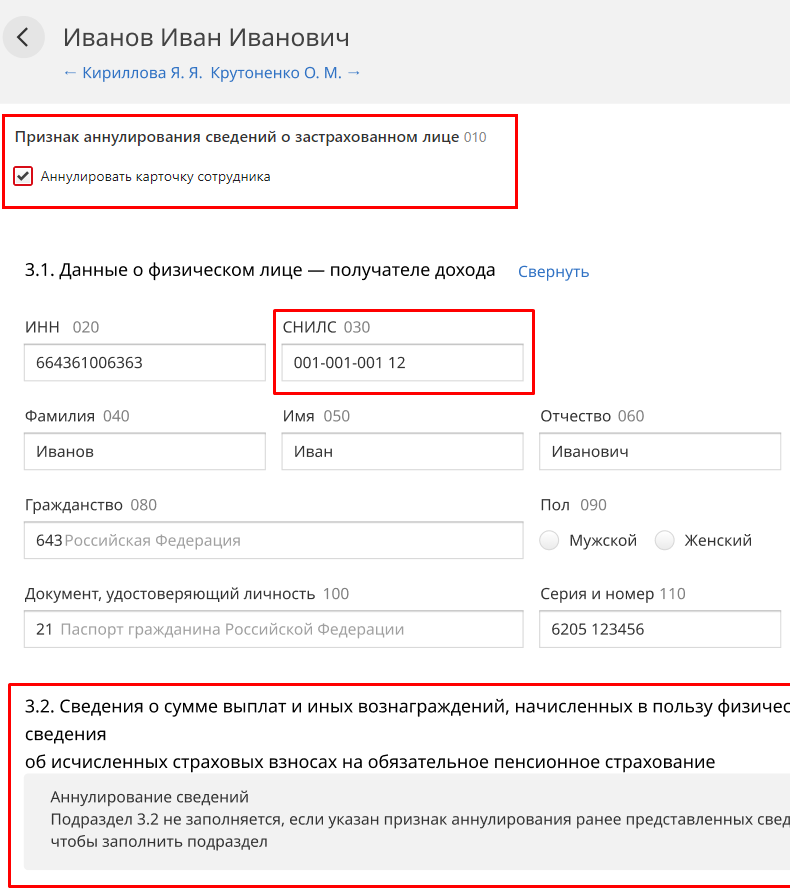
- В Разделе 3 отметьте галочкой Иванова Ивана Ивановича с номером СНИЛС 001-001-002 13. В его карточке: 1) Не ставьте галочку «Аннулировать карточку сотрудника» в строке 010; 2) заполните верными данными по остальным позициям.

- Включите в корректирующую форму забытого сотрудника. Для этого отметьте его галочкой в Разделе 3.
- Номер на титульном листе при каждой отправке новой корректировки ставится новый.
- Суммы в Разделе 1 и Приложениях 1 и 2 к Разделу 1 изменяются с учетом этого сотрудника и указываются верные (какие должны были быть по всей организации).
Проверки в сервисе работают полностью на всех сотрудников только если на титульном листе стоит номер корректировки = 0. Для проверки можно воспользоваться алгоритмом проверки корректирующего отчета.
- Отправьте корректировку с этим сотрудником, поставив в карточке галочку «Аннулировать карточку сотрудника» в строке 010 и удалив Подраздел 3.2 с суммами. В строках 010 Приложений 1 и 2 уменьшите количество застрахованных лиц. Этим обнулят данные по нему в базе ФНС.
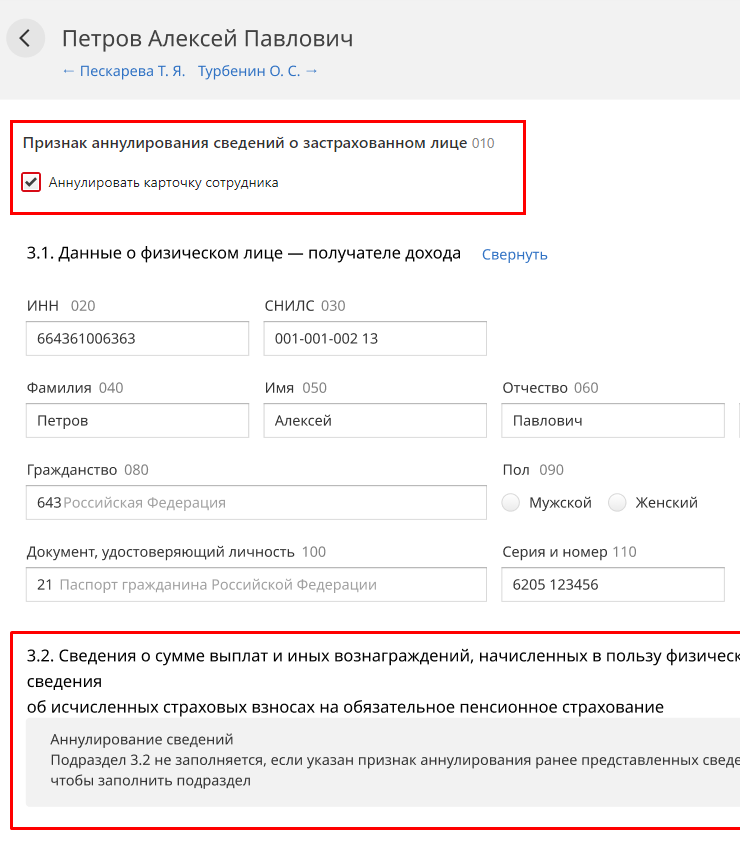
- Суммы в Разделе 1 и Приложениях 1 и 2 к Разделу 1 изменяются с учетом этого сотрудника, то есть уменьшаются.
- Дальнейшие действия рекомендуем согласовать с инспекцией.
В корректирующий отчет должны попасть оба сотрудника:
- Ненужный — с нулевым (удаленным) Подразделом 3.2 и галочкой «Аннулировать карточку сотрудника» в строке 010.
- Нужный — с верными данными, правильными суммами в Подразделах 3.2.1 и 3.2.2 и без галочки «Аннулировать карточку сотрудника» в строке 010.
При этом Раздел 1 с Подразделами 1 и 2 нужно откорректировать в соответствии с изменениями, то есть вычесть из общих сумм организации суммы ошибочно отправленного сотрудника и добавить суммы сотрудника, которого забыли включить. Подробнее читайте в пункте о корректировке ФИО и СНИЛС.
В уточняющих расчетах за предыдущие отчетные периоды в Приложении 1 указывается новый код тарифа. Суммы взносов в Разделе 1 и Приложениях 1 и 2 к Разделу 1 изменяются с учетом нового тарифа.В корректирующий отчет должны попасть все сотрудники. В карточке каждого сотрудника в Подразделе 3.2.1 укажите две категории застрахованного лица (старая и новая):
- Старая категория с нулевыми суммами.
- Новая категория с верными суммами.
Возможные причины для исправления:
- Первичный отчет был принят, но вы обнаружили ошибку (Письмо ФНС РФ от 01.10.2018 N БС-4-11/19100@).
- На первичный отчет поступило уведомление об уточнении с текстом сообщения об ошибке «ОКТМО НЕ ВЕРЕН».
Чтобы исправить:
- Обнулите ранее переданные сведения:
- Укажите номер корректировки, отличный от «0» — ошибочный код ОКТМО.
- В разделах 1 и 3 поставьте все значения «0» по графам 2, 3, и 4, а в графе 1 оставьте нарастающий итог только прошлых периодов.
- Дождитесь извещения о вводе.
- Отправьте корректировку с актуальными данными:
- Укажите номер корректировки, отличный от предыдущего — правильный код ОКТМО.
- В разделах 1 и 3 заполните актуальные сведения.
- Укажите на титульном листе номер корректировки, например, «1», «2» и так далее.
- Оставьте в Разделе 1 приложения с тарифом «01». Экземпляры с тарифом «20» удалите.
- В Разделе 3 удалите строки с кодом «МС» в каждом сотруднике. Оставьте только строки с «НР».
- Укажите полные суммы по сотрудникам в строках «НР», если в исходном отчете суммы разнесены на два тарифа.
- Отправьте в верную ИФНС отчет как исходный — т. е. не указывайте номер корректировки.
- Обнулите отчет, отправленный не в ту ИФНС. Как это сделать правильно, уточните в инспекции.
Возможно, подойдет следующий вариант: в Разделах 1 и 3 обнулите все значения по графам 2, 3, и 4. В графе 1 оставьте нарастающий итог только прошлых периодов.
Рекомендуем за разъяснениями обращаться в инспекцию.